ブートディスクが検出されていないか、ディスクに障害が発生しています
Windows 11/10コンピューターを起動したときに、[ブートディスクが検出されませんでした]または[ディスクが失敗し(No boot disk has been detected or the disk has failed)ました]というエラーメッセージが表示された場合は、この投稿が役立つ場合があります。この投稿では、エラーを引き起こす可能性のあるいくつかの潜在的な既知の原因を特定し、この問題の修正に役立つ可能性のある解決策を提供します。
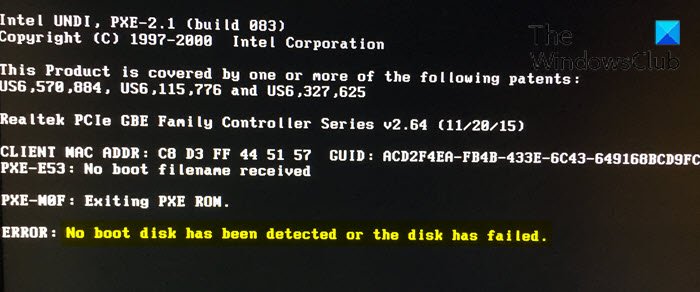
このエラーは、起動プロセス中に、システムがHDD/SSDで起動情報やその他のオペレーティングシステム(Operating System)情報をチェックし、その情報を利用してシステムを起動するために発生します。ただし、コンピュータがドライブ上の起動情報またはOSの詳細を取得できない場合は、エラーメッセージが画面に表示されます。
次の既知の原因の1つ以上(ただしこれらに限定されない)が原因で、このエラーメッセージが表示される場合があります。
- 起動順序の設定が正しくありません。
- HDDにオペレーティングシステムがありません。
- ハードディスクの故障。
- PCへのハードディスク接続が緩んでいます。
- 破損したブート構成データ(Corrupt Boot Configuration Data)(BCD)。
ブートディスクが検出されていないか、ディスクに障害が発生しています
この問題が発生した場合は、ブートディスクが検出されていないか、ディスクに障害が発生しているという(No boot disk has been detected or the disk has failed) 問題が発生した場合は、以下の推奨ソリューションを順不同で試して、問題の解決に役立つかどうかを確認できます。
- PC-to-HDD/SSDケーブル接続を確認してください
- PCの起動優先度を確認してください
- HDD/SSDに障害が発生していないかどうかを確認します
- 自動修復を実行する
- CHKDSKとSFCを実行する
- BCDを再構築してMBRを修復します。
リストされた各ソリューションに関連するプロセスの説明を見てみましょう。
1] PC-to-HDD/SSDケーブル接続を確認(Check)します
HDD/SSDをコンピューターに、またはその逆に接続しているケーブルが緩んでいる可能性があります。これにより、ブートディスクが検出されなかったか、ディスクに(No boot disk has been detected or the disk has failed)障害が発生したというエラーメッセージが表示される可能性があります。
次の手順に従って、接続を確認し、問題を修正します。
注(Note):コンピューターのハードウェア技術者のサービスが必要になる場合があります。
- コンピュータの電源を切り、バッテリーを取り外します。
- その後、コンピュータのケーシングを開きます。
- コンピュータからHDDを取り外します。
- (Clean)HDDとコンピュータを接続しているすべてのポートと配線を清掃します。その逆も同様です。
- 次に、 HDD(HDD)をコンピューターに再接続します。(すべての接続がしっかりと固定されていることを確認してください)。
- 最後に、バッテリーを接続してコンピューターの電源を入れます。
問題が解決しないかどうかを確認してください。その場合は、次の解決策に進みます。
2]PCの起動優先度を確認します
コンピュータが 別のソースから起動しようとしていて、起動ディスクから起動する代わりに起動情報を見つけられなかったため、起動時に「起動ディスクが検出されませんでした」または「ディスクが失敗しました」というエラーメッセージが表示される場合があります。(No boot disk has been detected or the disk has failed)その場合、この問題を解決するために必要なのは、ブートディスクがコンピューターのブート順序の一番上にある(boot disk is at the top of your computer’s boot order)ことを確認することだけです。
これで問題が解決しない場合は、次の解決策を試してください。
3] HDD/SSDに障害が発生していないかどうかを確認します
コンピュータが起動できないもう1つの理由は、HDD/SSDが障害状態にあり、起動ディスクが検出されなかったか、ディスクに(No boot disk has been detected or the disk has failed )障害が発生したというエラーメッセージが表示されるためです。
ドライブをPCから取り外し、別のPCに接続して、PC上のファイルやフォルダにアクセスし、ドライブにアクセスできるかどうかを確認できます。ドライブの内容にアクセスできない場合は、必ず交換する必要があります。
または、ドライブのSMARTを確認することもできます。状態。
最近のほとんどのドライブには、 SMART(Self-Monitoring、Analysis、and Reporting Technology)と(S.M.A.R.T. (Self-Monitoring, Analysis, and Reporting Technology))呼ばれる機能があり、障害のあるディスクを検出するためにさまざまなドライブ属性を監視します。そうすれば、データが失われる前にコンピュータから自動的に通知され、ドライブが機能している間にドライブを交換できます。
Windowsでは(Windows)、SMARTを手動で確認できます。コマンドプロンプト(Command Prompt)からのドライブのステータス。方法は次のとおりです。
Windowsキー+Rを押します。
[ファイル名を指定して実行(Run)]ダイアログボックスで、cmdと入力し、 Enterキーを押して(Enter)コマンドプロンプト(Command Prompt)を起動します。
コマンドプロンプトウィンドウで、以下のコマンドをコピーして貼り付け、Enterキー(Enter)を押します。
wmic diskdrive get model、status
ドライブに障害が発生している場合、またはすでに障害が発生している場合は「注意(Caution)」または「Pred Fail 」が返され、ドライブの状態が良好な場合は「 OK 」が返されます。(OK)
結果にドライブに障害が発生していることが示されている場合は、データをバックアップしてドライブを交換することをお勧めします。
4]Run Automatic Repair/Startup Repair
WindowsブータブルインストールDVDを使用してシステムで自動起動修復(Automatic Startup Repair)を実行することにより、ブートディスクが検出されなかった、またはディスクが失敗した(No boot disk has been detected or the disk has failed )問題を修正することもできます。
方法は次のとおりです。
- (Insert Windows)WindowsブータブルインストールDVDを(DVD)挿入し、後でPCを再起動します。
- 続行するように求められたら、任意のキーを押してCDまたは(Press)DVDから起動します。
- 言語設定を選択し、[次へ(Next)]をクリックします。
- 左下の[コンピューターの修復]を(Repair your computer)クリックします。
- [オプションの選択](Choose an option)画面で、[トラブルシューティング(Troubleshoot)] >[詳細オプション](Advanced option) >[自動修復]または[スタートアップ修復(Automatic Repair or Startup Repair)]をクリックします。
- (Wait)Windows Automatic/Startup Repairsが完了するのを待ちます。
- PCを再起動します。
それでも問題が解決しない場合は、次の解決策に進みます。
5]CHKDSKとSFCを実行します
このソリューションでは、CHKDSKとSFCを使用してディスクを修復すると、問題の解決に役立つ場合があります。
以下をせよ:
上記のソリューション4(Solution 4)の手順を繰り返して、[高度なスタートアップオプション]( Advanced Startup Options)( Advanced Startup Options)リストに入ります。
次に、コマンドプロンプト(Command Prompt)オプションを選択します。
コマンドプロンプトウィンドウで、以下のコマンドを入力し、Enterキー(Enter)を押します。
sfc /scannow /offbootdir=c:\ /offwindir=c:\windows chkdsk c: /r
操作が完了したら、コマンドプロンプトを終了し、PCを再起動します。
それでも問題が解決しない場合は、次の解決策に進んでください。
6] BCDを再構築し、MBRを修復します
ブートセクターが損傷または破損している場合、ブートディスクが検出されなかったか、ディスク(No boot disk has been detected or the disk has failed )障害エラーが発生します。この場合、 ブート構成データ(rebuild the Boot Configuration Data) ファイル を再構築し、マスターブートレコード(repair the Master Boot Record)ファイルを修復して、問題が解決するかどうかを確認する必要があります。そうでない場合は、次の解決策に進むことができます。
Hopefully one of these solutions will fix the issue for you!
Related posts
Windows 11/10にIPv4上Start PXEを修正する方法
WindowsコンピュータのFix Motherboard error code 99
Fix PXE-E61、Media test Windows 10のcheck cable boot error
BOOT operationの間にインストールがSAFE_OS phaseで失敗しました
アプリケーションは正しく初期化できませんでした(0xC0000135)
Fix NTLDRが見つからない、Windows 10のエラーを再始動するためのPress Ctrl-Alt-Del
コンピュータのMaster Boot RecordをMBR Filterに保護します
SSDはBIOSにありますが、Windows 10は起動しません
MSCONFIGのMSCONFIGのBoot Advanced Options
ディスクエラーの修復、これは完了するのに1時間かかるかもしれません
boot configurationデータストアを開くことができませんでした
YUMI Multiboot USB Creatorを使用してMultiBoot USB Flash Driveを作成します
Boot Sector Virusとは何ですか?また、それらを防止または削除する方法は?
デフォルトのオペレーティングシステムを変更する方法。 Change Bootデフォルト
Windows 10でClean Bootを実行する方法
Change Boot Menu Text、同じバージョンのWindowsをデュアルブートすると
Windows 10のFix Non-system disk or disk error Black screen
Windows 10にBoot order変更方法
Avast Boot Scanを使用してWindows PCからMalwareを削除する方法
Windows 10は起動に失敗します。 Automatic Startup Repair、Reset PCは失敗してループに入ります
